Webinare oder Online-Seminare sind interaktive Live-Veranstaltungen, an denen jeder unabhängig vom geografischen Standort teilnehmen kann. Sie gehören zu den besten Marketinginstrumenten für Unternehmen, die Wert für ihr Publikum bieten und sich als Branchenführer etablieren möchten.

Heutzutage kann jeder ein Webinar veranstalten, aber das bedeutet nicht, dass dieses Unterfangen keine gründliche Vorbereitung erfordert, um erfolgreich zu sein. Wenn Sie darüber nachdenken, ein Online-Webinar zu organisieren, finden Sie hier eine detaillierte Beschreibung des Prozesses.
So hosten Sie ein Online-Webinar
Bevor Sie mit dem Einladen von Teilnehmern und dem Organisieren Ihrer Materialien beginnen, ist die wichtigste Frage, die Sie ansprechen müssen, die Plattform, die Sie verwenden werden. Mit der richtigen Software können Sie den Prozess rationalisieren und bei allen Ihren Teilnehmern einen professionellen Eindruck hinterlassen.
Dank des Aufkommens von Online-Veranstaltungen stehen heute viele ausgezeichnete Webinar-Lösungen zur Auswahl. Zoho ist eine der führenden Optionen mit hervorragender Sicherheit und zahlreichen Funktionen, um Ihr Publikum zu begeistern, daher verwenden wir sie in diesem Leitfaden als Beispiel.
Zoho bietet kostenlose Webinar-Lösungen für Veranstaltungen mit einer Dauer von bis zu 60 Minuten und maximal 100 Teilnehmern. Die kostenpflichtige Version ermöglicht mehr Zuschauer und enthält auch wertvolle Vorteile wie die Speicherung von Cloud-Aufzeichnungen. Mit Zoho können Sie Ihre Registrierungsformulare anpassen, um Ihr Branding beizubehalten, mehrere Bildschirme freigeben, um Ihre Botschaft effektiv zu kommunizieren, mit Ihrem Publikum durch Umfragen und Fragen und Antworten interagieren und vieles mehr.
Folgendes erwartet Sie, wenn Sie ein Webinar mit Zoho veranstalten.
Wählen Sie ein ansprechendes Thema
Ein erfolgreiches Webinar beginnt mit dem richtigen Thema. Ihre Wahl sollte kein Stich ins Blaue sein. Es wäre hilfreich, wenn Sie Ihre Entscheidung mit Recherchen untermauern würden, um sicherzustellen, dass Ihr Thema für Ihr Publikum relevant ist und sich Ihre Bemühungen auszahlen.
Finden Sie heraus, mit welchen branchenrelevanten Problemen Ihre Zielgruppe zu kämpfen hat und bieten Sie eine Lösung an. Der Besuch wird hoch sein.
Kannst du deinen Benutzernamen auf Snapchat ändern?
Wählen Sie den richtigen Moderator aus
Sofern Sie nicht vorhaben, die Veranstaltung selbst auszurichten, müssen Sie die richtige Person für das Reden finden. Diese Person wird Ihr gesamtes Unternehmen bei der Veranstaltung vertreten, daher ist eine sorgfältige Auswahl von größter Bedeutung. Die Person sollte sich in dem Bereich auskennen, den Ihr Webinar abdecken soll. Gleichzeitig müssen sie ein großartiger öffentlicher Redner sein, der weiß, wie man ein Publikum einbezieht und mit ihm interagiert.
Verschieben Sie den Google Drive-Ordner in ein anderes Konto
Darüber hinaus kann die Einladung eines Gastredners die Veranstaltung interessanter machen. Es ist auch eine großartige Möglichkeit, die Teilnahme zu steigern, da eine bekannte Person ihr eigenes Publikum zu Ihrem Webinar zieht.
Melden Sie sich bei Zoho an
Wenn Sie eine Vorstellung davon haben, was Ihre Veranstaltung abdecken wird, ist es an der Zeit, sie einzurichten. Beginnen Sie mit Anmeldung für ein Zoho-Konto . Sie erhalten eine 14-tägige kostenlose Testversion, wenn Sie die Lösung zum ersten Mal verwenden.
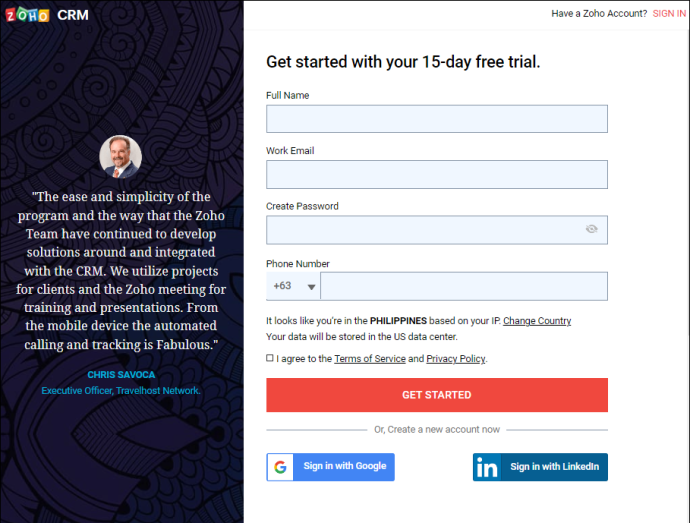
Planen Sie Ihr Webinar
Sobald Sie sich bei Ihrem Zoho-Konto angemeldet haben, können Sie Ihr erstes Ereignis erstellen. Klicken Sie auf „Planen“, um die Details Ihres Webinars einzugeben.
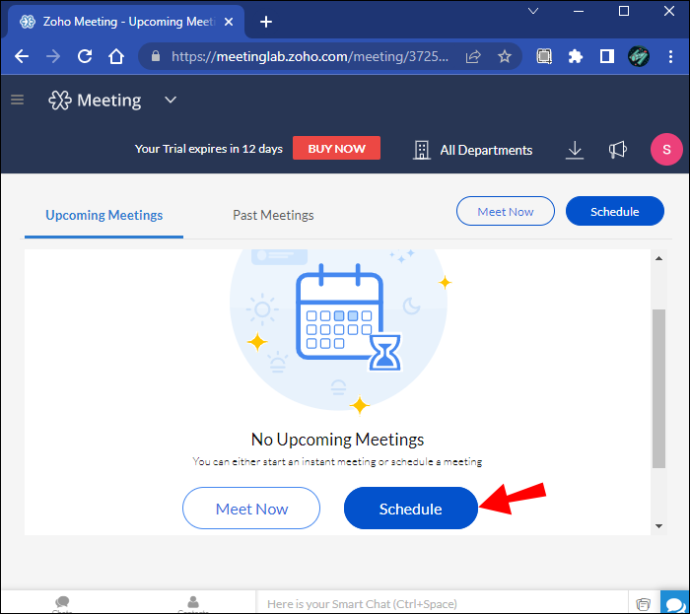
Zuerst müssen Sie sich einen verlockenden Titel und eine Beschreibung einfallen lassen. Diese Faktoren können das Interesse der Menschen an Ihrer Veranstaltung steigern oder brechen, also gestalten Sie sie ansprechend. Wenn Sie einen Gastredner eingeladen haben, achten Sie darauf, seinen Namen in den Titel aufzunehmen.
Als Nächstes müssen Sie eine Uhrzeit und ein Datum für Ihre Veranstaltung auswählen und ihre Dauer bestimmen. Dies kann schwierig sein, insbesondere wenn Ihre Zielgruppe aus verschiedenen Zeitzonen stammt. Bestimmen Sie das beste Datum und die beste Uhrzeit für Ihre potenziellen Teilnehmer.
Stellen Sie sicher, dass Ihr Webinar nicht mit anderen wichtigen Veranstaltungen kollidiert. Gleichzeitig sollten Sie die Veranstaltung nicht überstürzen. Planen Sie ausreichend Zeit für die Vorbereitung ein.
Erstellen Sie Ihr Registrierungsformular
Teilnehmer können sich über ein Anmeldeformular für Ihr Webinar anmelden. Der nächste Schritt besteht darin, dieses Formular anzupassen, um die Informationen zu sammeln, die Sie über die Teilnehmer benötigen. Einige Felder wie Name und E-Mail-Adresse sind standardmäßig in Zoho enthalten, aber Sie können ganz einfach weitere bearbeiten und hinzufügen. So funktioniert das:
- Klicken Sie auf „Felder verwalten“, um Felder zu entfernen oder zu bearbeiten.
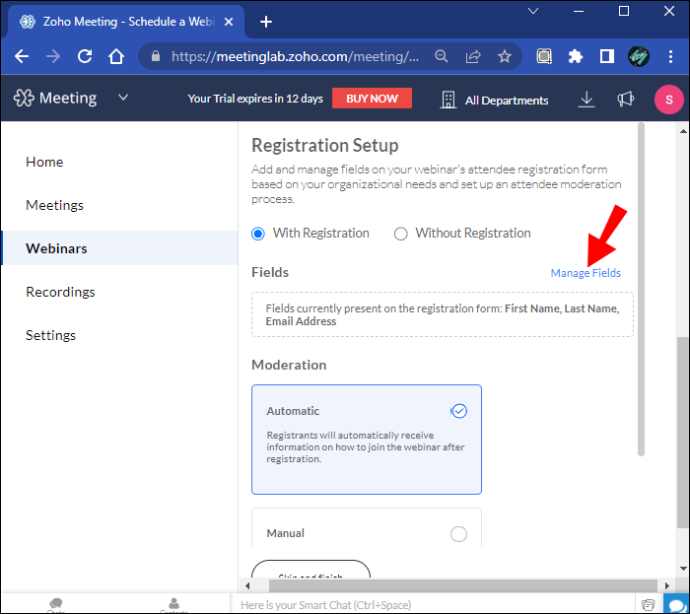
- Machen Sie jedes Feld zu einem Pflichtfeld, indem Sie auf die Option „*“ daneben klicken.
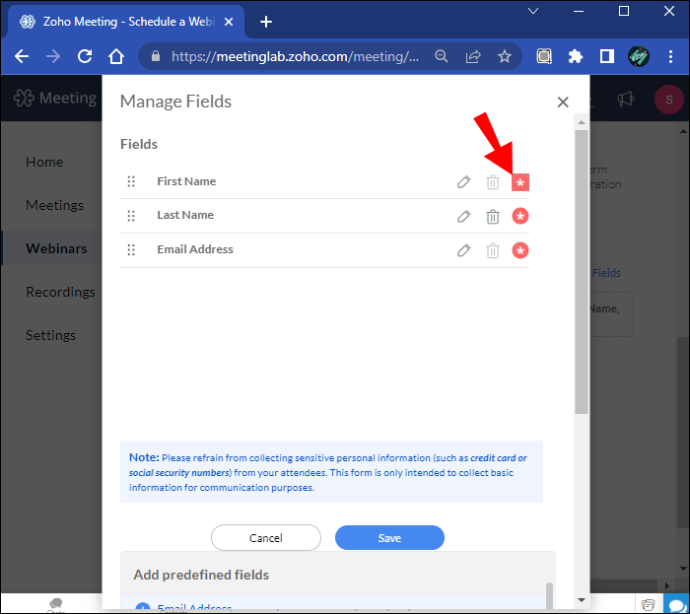
- Fügen Sie vordefinierte Felder mit der Schaltfläche „+“ neben Ihrem gewünschten Feld hinzu.
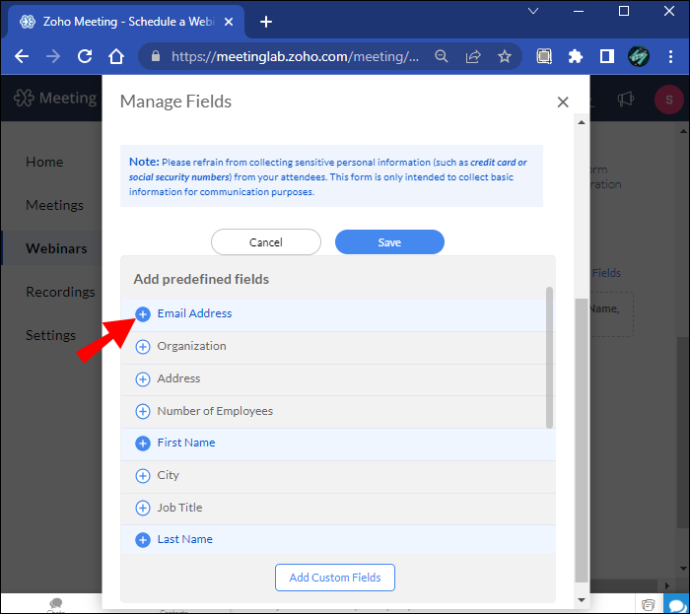
- Erstellen Sie benutzerdefinierte Felder, indem Sie auf „Benutzerdefinierte Felder hinzufügen“ klicken.
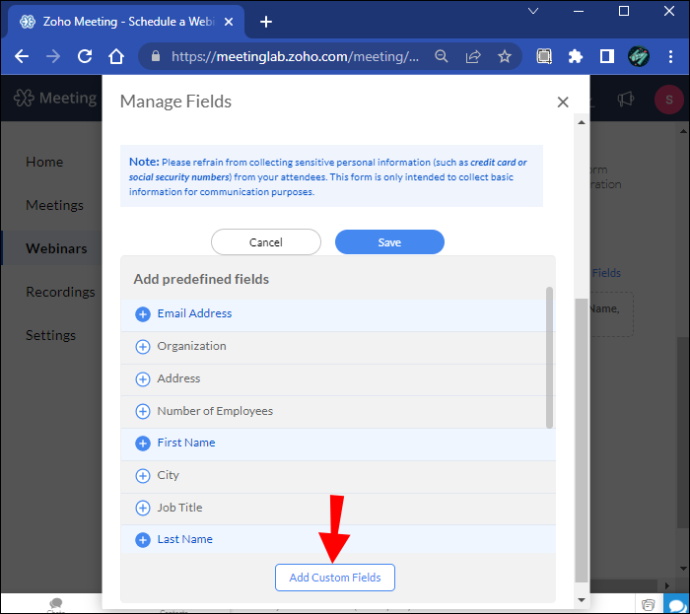
Sie können die Registrierung auch moderieren. Zoho bietet zwei Genehmigungsmodi:
So ändern Sie die Stimme von Google Maps
- Im automatischen Genehmigungsmodus kann jeder teilnehmen, indem er das Registrierungsformular ausfüllt.
- Mit der manuellen Genehmigung können Sie entscheiden, ob jede Person beitreten kann oder nicht.
Mit den erweiterten Einstellungen können Sie Ihre Einstellungen auch im Detail anpassen. Einige Optionen umfassen:
- Begrenzung der Teilnehmerzahl
- Einschränken der Anmeldung nach Region
- Für die Teilnahme ist eine Anmeldung erforderlich
Fügen Sie schließlich Ihr Branding zum Registrierungsformular hinzu, um Ihr Image konsistent zu halten. Ihr Logo erscheint nicht nur auf dem Registrierungsformular, sondern auch in Bestätigungs-, Erinnerungs- und Dankes-E-Mails.
Verbreiten Sie das Wort
Nachdem Sie Ihre Veranstaltung eingerichtet haben, ist es an der Zeit, sie zu bewerben. Veröffentlichen Sie die Veranstaltung auf Ihrer Website oder Ihrem Blog, versenden Sie E-Mail-Einladungen und teilen Sie das Registrierungsformular über Ihre Social-Media-Kanäle, um mit dem Sammeln von Teilnehmern zu beginnen. Vergessen Sie nicht, E-Mail-Erinnerungen zu senden, wenn die Veranstaltung näher rückt, um die Teilnahme zu steigern.
Üben Sie Ihre Präsentation
Obwohl die Benutzeroberfläche von Zoho benutzerfreundlich ist, ist es eine gute Idee, ihre Funktionen im Voraus zu testen, um sicherzustellen, dass kein technisches Hindernis Ihr Webinar ruiniert. Durch das Üben fühlen Sie sich auch sicherer im Umgang mit der Plattform. Sie können einen Übungslauf machen und die Details Ihrer Präsentation entsprechend anpassen.
Die letzten Schritte
Ihre Arbeit endet nicht mit Ihrem Webinar. Ein paar letzte Schritte helfen Ihnen dabei, das Beste aus Ihrer Veranstaltung herauszuholen.
Stellen Sie sicher, dass Sie mit den Teilnehmern in Kontakt bleiben, um wertvolles Feedback zu sammeln, das es Ihnen ermöglicht, in Zukunft eine noch bessere Veranstaltung zu veranstalten. Sie sollten ihnen auch für ihren Beitrag danken und sie fragen, ob sie weitere Fragen zum Thema haben.
Sie sollten auch die von Zoho bereitgestellten Daten analysieren, um festzustellen, in welchen Bereichen Sie sich verbessern müssen. Überprüfen Sie abschließend das aufgezeichnete Material Ihres Webinars und stellen Sie es denjenigen zur Verfügung, die den Live-Stream verpasst haben.
Hosten Sie Ihr Webinar mit Zuversicht
Webinare sind eine unglaublich effektive Möglichkeit, sich bei Ihrem Publikum als zuverlässiger Profi zu etablieren. Ob Sie neue Geschäftsbeziehungen aufbauen oder die Reichweite Ihrer Marke vergrößern möchten, ein Live-Event, bei dem Sie direkt mit Interessenten kommunizieren können, gibt Ihnen die Möglichkeit dazu. Glücklicherweise machen hochmoderne Webinar-Lösungen wie Zoho den Prozess unkompliziert.
Haben Sie schon einmal ein Seminar veranstaltet? Haben Sie nützliche Tipps für eine gelungene Veranstaltung? Lassen Sie es uns im Kommentarbereich unten wissen.









